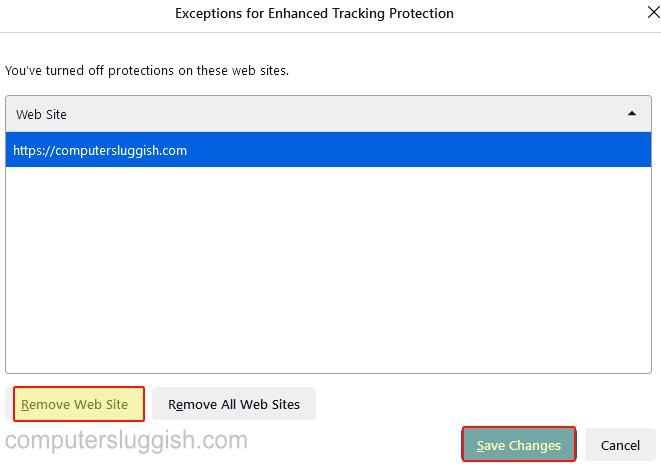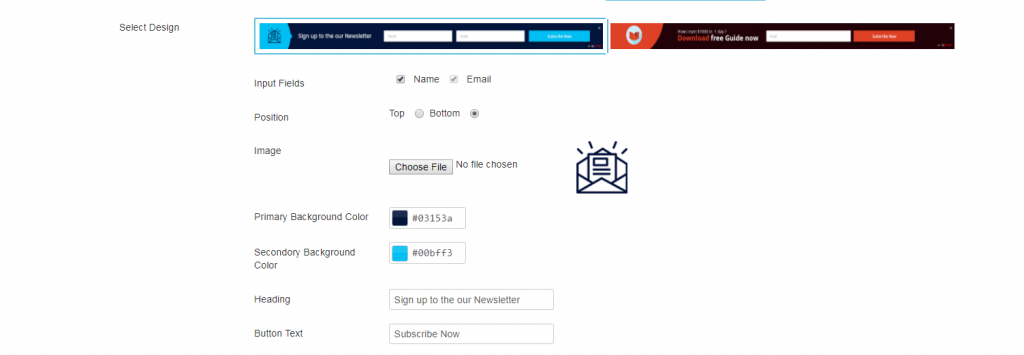
В наши дни всплывающие окна стали настолько распространенным явлением, что при посещении любого веб-сайта через некоторое время появляется всплывающее окно, которое обязательно заставит вас ввести свое имя и адрес электронной почты, чтобы добавить вас в список подписчиков. Чаще всего всплывающее окно занимает весь экран через несколько секунд. Время, через которое появится всплывающее окно, может быть указано вами.
Содержание
Это очень эффективный способ конвертации посетителей на ваш сайт путем получения адреса электронной почты. Эти email Opt-Ins — отличный способ создать базу лояльных клиентов для вашего бизнеса. JD PopX Joomla email Opt-In — это одно из новейших расширений Joomla, которое используется для создания всплывающих окон и сбора адресов электронной почты посетителей.
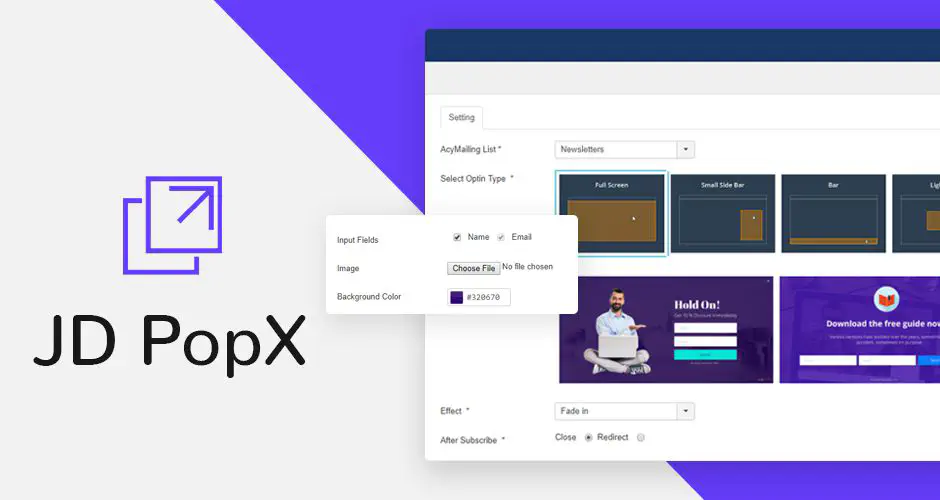 JD PopX
JD PopX
Почему стоит использовать JD PopX для полноэкранных всплывающих окон?
JD PopX — это очень простое в использовании и удобное расширение Joomla, которое разработано только для создания красивых всплывающих окон и сбора адресов электронной почты посетителей для создания большого списка электронной почты. JD Popx имеет ряд функций, которые позволят вам настроить ваше полноэкранное всплывающее окно.
Самое лучшее в JD PopX — это то, что вам предоставляется множество стилей email Opt-In на выбор. Полноэкранные — не единственные доступные Opt-Ins. JD PopX полностью совместим с Acymailing, который является расширением для email маркетинга Joomla, используемым для сбора email адресов.
Как установить JD PopX на свой сайт?
Зайдите на наш сайт, перейдите в раздел Продукты > Расширения > JD PopX.
Скачайте модуль на свой рабочий стол.
Перейдите в раздел администратора > Расширения.
В разделе Расширения нажмите на Менеджер расширений.
В разделе Загрузить файл пакета нажмите кнопку Обзор и выберите модуль, который вы хотите установить. Затем нажмите Загрузить и установить. После включения шаблона вы можете отредактировать его свойства, перейдя в его разделраздел администратора.
Перейдите в раздел администратора и нажмите на Расширения.
В разделе Расширения перейдите к шаблонам. Выберите шаблон, который вы хотите активировать.
Различные возможности JD PopX:
- Свобода выбора любимого Email Opt-In
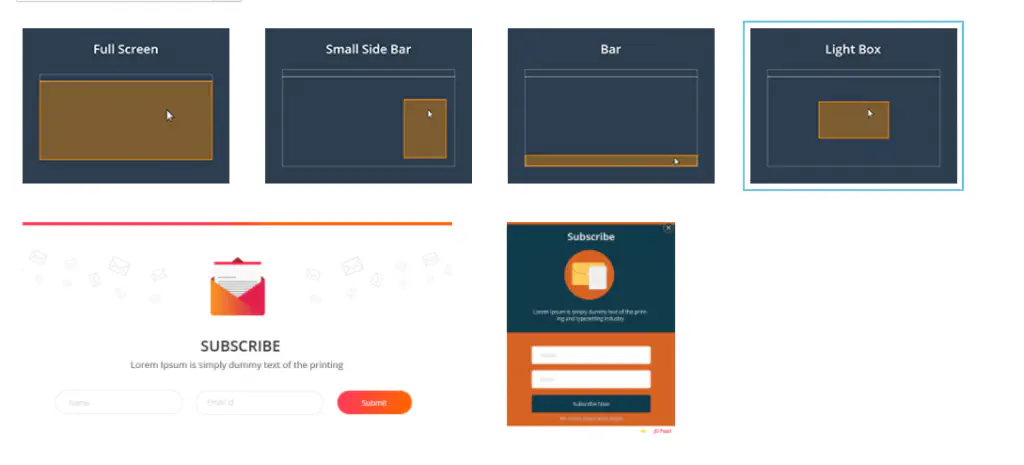 Выберите любимые Email Opt-ins
Выберите любимые Email Opt-ins
Кроме полноэкранного Email Opt-In, в JD PopX есть еще три типа Opt-In. Каждый из них красив и уникален по-своему и поможет вам украсить ваше всплывающее окно. Остальные три типа Opt-In, которые включены: маленькая боковая панель, бар и лайтбокс.
В боковой панели Opt-In весь контент не скрывается, вместо этого сбоку веб-страницы появляется всплывающее окно среднего размера. В bar Opt-In длинная гладкая полоса появляется сверху или снизу контента в зависимости от ваших потребностей. А в lightbox Opt-In всплывающее окно появляется в центре контента небольшого размера.
- Выберите наиболее предпочтительный шаблон дизайна Opt-In
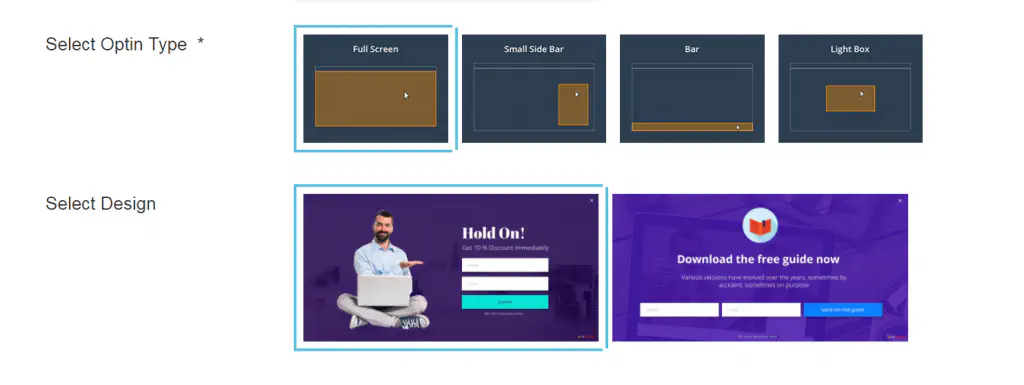 Выберите Optin в JD PopX
Выберите Optin в JD PopX
JD PopX может многое предложить, когда дело доходит до шаблонов дизайна каждого email Opt-In. Всего есть 8 шаблонов, по 2 для каждого из них. Один дизайн имеет прямоугольную форму с минималистичным цветовым решением, а другой — квадратную форму с ярким цветовым решением.
Каждый дизайн очень отличается друг от друга. Обе цветовые схемы прекрасно смотрятся на сайтах. Самое приятное, что все они полностью отзывчивы.Вам не придется беспокоиться о его отзывчивости на портативных устройствах, таких как мобильные телефоны или планшеты.
- Новейшие функции настройки для редактирования всплывающих окон
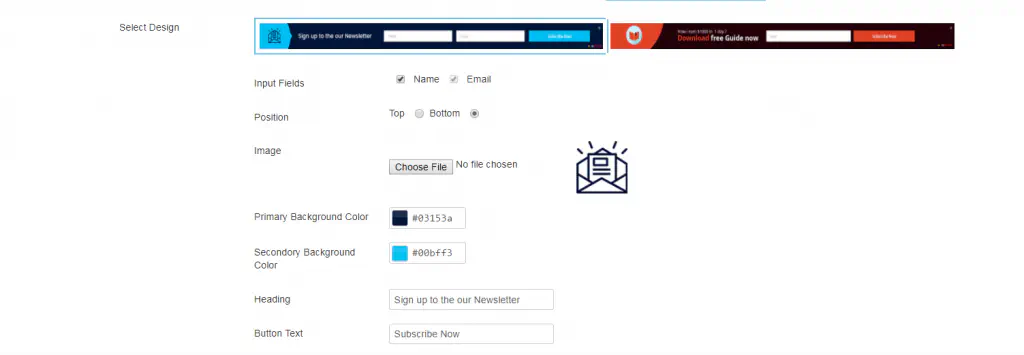 Выбор дизайна в JD PopX
Выбор дизайна в JD PopX
Начиная с редактирования заголовка и заканчивая полным описанием всплывающего окна, JD PopX обладает множеством функций редактирования. Вы также можете редактировать шаблон и изменять его цвет и шрифт. Вы можете настроить цвет фона всего всплывающего окна и его границы. Кроме того, в нем есть функция, которая позволяет вам также включать изображение.
Помимо всего этого, есть анимационные функции, такие как отскок, переворот, скольжение и т.д. При выборе этих стилей анимации всплывающее окно появляется. Из вышеописанных возможностей видно, что JD PopX дает вам большую гибкость в создании всплывающего окна по вашему выбору.
Заключительные слова
JD PopX — лучший плагин Joomla для создания полноэкранных всплывающих окон для вашего сайта и предлагает гибкость в плане настройки. Поэтому, если вы ищете многофункциональное расширение Joomla для увеличения базы подписчиков, то JD PopX — это ваше универсальное решение.
ДЕМО || СКАЧАТЬ
YouTube видео: КАК ПОКАЗАТЬ ВСПЛЫВАЮЩЕЕ ОКНО НА ВЕСЬ ЭКРАН НА САЙТЕ JOOMLA?
Вопросы и ответы по теме: “КАК ПОКАЗАТЬ ВСПЛЫВАЮЩЕЕ ОКНО НА ВЕСЬ ЭКРАН НА САЙТЕ JOOMLA?”
Как увидеть всплывающее окно?
- Откройте браузер Chrome на компьютере.
- В правом верхнем углу окна нажмите на значок с тремя точками Настройки.
- Выберите Конфиденциальность и безопасность Настройки сайтов.
- Нажмите Всплывающие окна и переадресация.
Как сделать всплывающее окно при входе на сайт?
**Добавить всплывающие окна на сайт можно:**1. С помощью HTML и JavaScript. 2. Применяя плагины для вашей CMS. Например, если у вас сайт на Wordpress, то для него есть готовые плагины ITRO Popup Plugin, Optinmonster, YITH Newsletter Popup и др. 3. Используя готовые сервисы: Witget, PopMechanic, CartProtector и др.
Как сделать всплывающее окно?
**Как включить или отключить **всплывающие окна****1. Откройте приложение Chrome. на телефоне или планшете Android. 2. Справа от адресной строки нажмите на значок с тремя точками Настройки. 3. Выберите Настройки сайтов Всплывающие окна и переадресация. 4. Установите переключатель в нужное положение.
Как правильно называется всплывающее окно на сайте?
Pop-up-блок или попап-баннер — это всплывающее окно, которое возникает поверх основной страницы сайта по таймеру или по клику пользователя.
Как разблокировать всплывающее окна?
**Как блокировать **всплывающие окна****1. Нажмите на значок на Панели инструментов. 2. Выберите пункт Инструменты. Чтобы блокировать всплывающие окна, установите флажок “Блокировщик всплывающих окон”. Чтобы разрешить показ всплывающих окон, снимите флажок “Блокировщик всплывающих окон”. 3. Нажмите Сохранить.
Как вернуть всплывающее уведомление?
**Как настроить push-**уведомления****1. На панели навигации внизу экрана нажмите Дополнительно и выберите Настройки. 2. Нажмите Включить уведомления. 3. Выберите Уведомления. 4. Нажмите Разрешить уведомления.